Jūsų interneto ryšys yra baisus, bet turite projektą, kurį turite užbaigti nešiojamajame kompiuteryje. Tokiais laikais gali būti labai naudinga bendrinti „iPhone“ internetą su kompiuteriu ar kitais įrenginiais. Dar geriau, jei tai darysite naudodami paprastą USB jungtį. Jūsų „iPhone“ gali būti puikus įrenginys, leidžiantis nustatyti „WiFi“ viešosios interneto prieigos taško prieigą.
Kai prijungiate naudodami USB kabelį, jūsų ryšys gali išlikti didžiausias. Ir yra keletas kitų privalumų, susijusių su „iPhone“ prieiga prie interneto naudojant USB laidą.
Turinys
-
„iPhone Hotspot“ su USB jungtimi naudojimo pranašumai
- Reikalavimai USB-iPhone viešosios interneto prieigos taško ryšiui
-
USB karštoji vieta
- Susiję įrašai:
„iPhone Hotspot“ su USB jungtimi naudojimo pranašumai
Pirma, naudojant viešosios interneto prieigos tašką, jūsų „iPhone“ neišsikraus akumuliatoriaus. Antra, naudodami „iPhone“ ir USB prieigai prie viešosios interneto prieigos taško galite išvengti pavojų naudojant viešąjį „WiFi“. Tu gali patogiai išvengti pavojaus, susimaišius perpildytoje vietoje su daugybe WiFi jungčių, kurių nėra saugus.
Jei dirbate nuotoliniu būdu, ši funkcija bus patogi kaip atsarginė kopija. Ir jei turite dirbti viešbutyje, parodoje ar konferencijų centre, jūsų įrenginys paprastai veiks geriau, nes jis veiks greičiau.
Galite mėgautis papildomais prisijungimo prie interneto per USB ir iPhone pranašumais, kai naudojate šią funkciją namai kaip „šeimos taškas“. Juk tikėtina, kad per šias Covid-19 dienas visa šeima dirba internete. Taigi galite sumažinti duomenų naudojimą – tiesiog naudokite juos tada, kai jums to reikia.
Pakalbėkime apie tai, kaip „iPhone“ nustatyti tik USB viešosios interneto prieigos tašką.
Reikalavimai USB-iPhone viešosios interneto prieigos taško ryšiui
Pirmiausia įsitikinkite, kad jūsų telefono planas leidžia naudoti asmeninį viešosios interneto prieigos tašką naudojant „Wi-Fi“. Tai gali nebūkite laisvas, jei naudojate išankstinio mokėjimo telefoną arba norite tuo pačiu metu naudoti neribotą duomenų kiekį laikas. Norėdami įsitikinti, patikrinkite savo internetinę paskyrą arba paskambinkite savo operatoriui.

Pirmasis metodas
- Atsisiųskite naujausią „iTunes“ versiją, kuri gali veikti su „Windows“ kompiuteriu.
- Įdiekite ir paleiskite programą. Įdiegę reikiamas tvarkykles, pasirodys dialogo langas.
- Pasirinkite Viešąjį tinklą.
- „IPhone“ turėtų automatiškai prisijungti prie kompiuterio. Tinklo indikatorius praneš apie užbaigtą ryšį.
- Tada galite prijungti „iPhone“ prie kompiuterio ir išvesti kito įrenginio „WiFi“. Norėdami tai padaryti, pasirinkite pirmąją parinktį. Tai suaktyvina „WiFi“ ir sukuria belaidį tinklą.
- Spustelėkite slaptažodį, kaip nurodyta ekrane, skirtoje „Personal Hotspot“ (palieskite „WiFi“ slaptažodį).
- Įrenginyje suaktyvinkite viešosios interneto prieigos tašką. Pradiniame ekrane tiesiog bakstelėkite nustatymus, tada – „Asmeninis viešosios interneto prieigos taškas“.
- Naudodami USB kabelį prijunkite savo iPhone prie kompiuterio. Kai tai padarysite, „iPhone“ akimirksniu bus pateiktas „iTunes“ lango kairėje. Tai bus rodoma po įrenginiais.
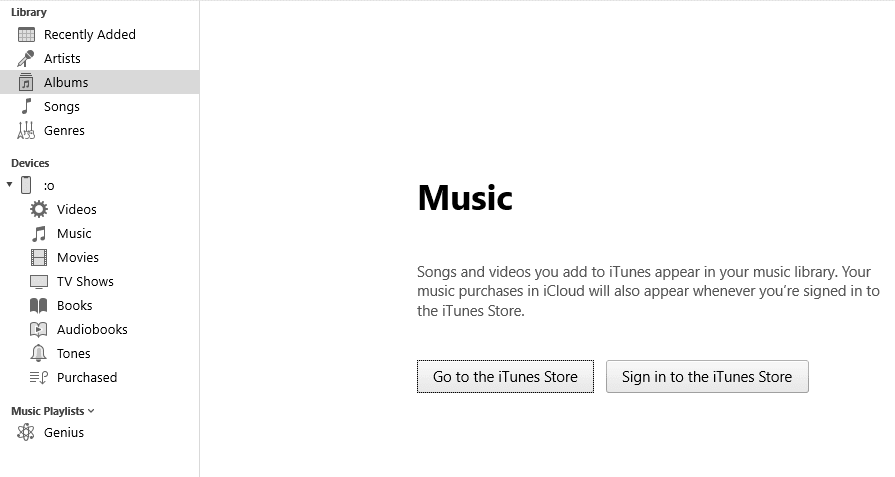
Jei padarėte viską, o iPhone vis dar neaptinkamas, galite atlikti šiuos veiksmus:
- Kompiuteryje spustelėkite įrenginių tvarkytuvę.
- Eikite į „Kiti įrenginiai“, tada „iPhone“.
- Dešiniuoju pelės mygtuku spustelėję „iPhone“, pasirinkite Atnaujinti tvarkyklę, tada – Ieškoti automatiškai. Kai tai padarysite, „Windows“ turėtų įdiegti naujausią tvarkyklę.
- Jei iTunes vis tiek negali aptikti jūsų iPhone, paleiskite kompiuterį iš naujo ir pakartokite procesą.
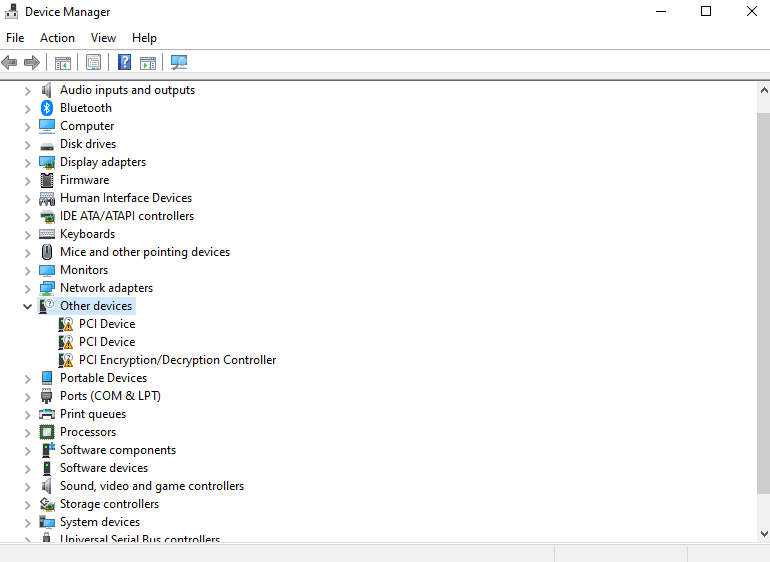
Svarbios atsargumo priemonės
Patikrinkite, ar kompiuteris sėkmingai prijungtas prie susieto iPhone. Norėdami tai padaryti, eikite į savo kompiuterį.
Pririštą ryšį rasite laidinio ryšio forma. Jis yra apatinėje dešinėje sistemos juostos arba užduočių juostos pusėje. Bakstelėkite šią piktogramą.
Netrukus pasirodys laidinis ryšys, žinomas kaip „Tinklas X“. Tai veikia kaip pririštas iPhone.
Dabar procesas baigtas.
Antrasis metodas
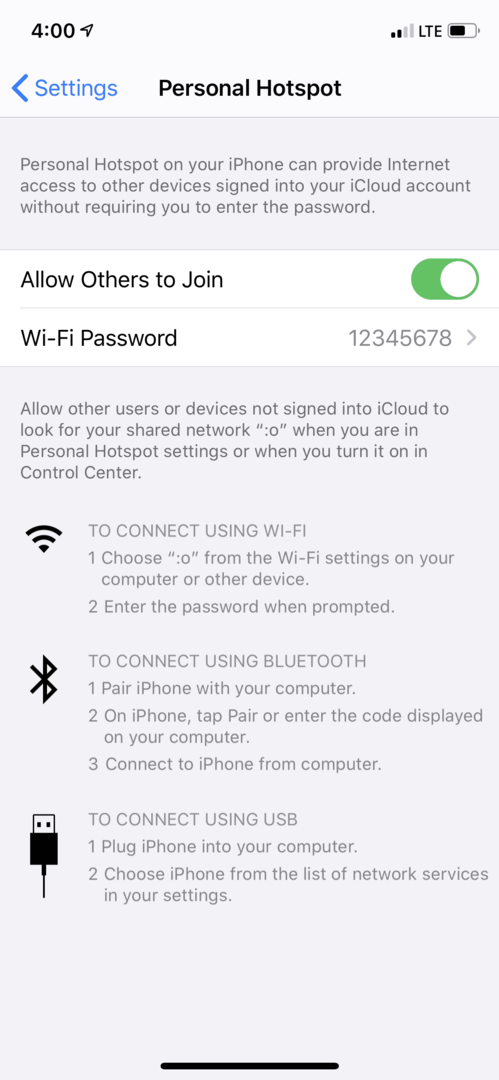
- Štai antras būdas nustatyti tą patį procesą:
- Spustelėkite Nustatymai.
- Bakstelėkite Asmeninis viešosios interneto prieigos taškas. Jei tai darote pirmą kartą, pirmiausia eikite į mobiliojo ryšio nustatymus, kad surastumėte asmeninį viešosios interneto prieigos tašką.
- Bakstelėję „Personal Hotspot“, suaktyvinkite ir įjunkite.
- Tada nustatykite „WiFi“ parinkties slaptažodį. Atlikite tai neatsižvelgdami į tai, ar norite naudoti savo iPhone kaip asmeninio interneto prieigos taško USB.
- Pakeiskite slaptažodį spustelėdami jį.
- Įsitikinkite, kad asmeninis viešosios interneto prieigos taškas įjungtas, bakstelėdami jungiklį.
- Jei „Wi-Fi“ yra išjungtas, gausite pranešimą, kuriame bus pranešta, kad jums leidžiama naudoti tik USB ir „Bluetooth“, su pasirinkimu įjungti „WiFi“. Tai reiškia, kad galite palikti „WiFi“ išjungtą. Galite jį įjungti, kai naudojate „iPhone“ ir USB viešosios interneto prieigos tašką.
- Prijunkite savo iPhone prie kompiuterio USB kabeliu, kai tik suaktyvinsite asmeninį viešosios interneto prieigos tašką naudodami slankiklį. Naudokite USB kabelį, kuriuo įprastai įkraunamas jūsų iPhone. Sinchronizuokite jį su iTunes.
- Norėdami naudoti viešosios interneto prieigos tašką su USB ir „Bluetooth“, spustelėkite parinktį Antra – veiks bet kuris prijungtas įrenginys, ne tik su įprastu „WiFi“.
- Galiausiai iš kompiuterio teikiamų tinklo parinkčių pasirinkite iPhone ir voila!
Jūs baigėte! Dabar galite naudoti iPhone, kad prisijungtumėte prie interneto naudodami USB.
USB karštoji vieta
Tikrai naudinga turėti „iPhone“ viešosios interneto prieigos tašką, kai jis prijungtas prie paprasto USB. Kai nustatysite procesą, galėsite prisijungti prie interneto, kad ir kur būtumėte, naudodami korinio ryšio signalą.
Tai reiškia, kad galite naudoti nešiojamąjį kompiuterį bet kur ir mėgautis ryšiu su iPhone ir USB. Galite gauti greitesnį ryšį nei siūlo viešasis „WiFi“. Tai taip pat daug saugesnis nei viešasis „WiFi“, kuris paprastai yra neapsaugotas.
Taip, nebrangiomis interneto paslaugomis galite mėgautis kartu su šeima arba dirbdami išvykę. Naudokite anksčiau pateiktus patarimus, kad sėkmingai nustatytumėte viešosios interneto prieigos tašką naudodami „iPhone“ ir USB.